模板文件所属的位置
若要轻松使用,请将已创建的个人模板或组织的工作组模板存储在 Office 知道的标准文件夹位置。
这样做使模板可从 “文件 ”>“ 新建 ”中的“ PowerPoint ” 中的“特色 ”选项卡旁边的选项卡获得。
个人模板:查看或更改默认位置
在 PowerPoint 中,转到 “文件 > 选项” > 保存。
在 “保存演示文稿”下,请参阅名为 “默认个人模板位置”的框。
此框中可能指定了文件夹位置,也可能尚未指定文件夹位置。 如果指定了文件夹,建议继续使用它。 将个人模板放在此文件夹中。
如果未在该框中指定任何文件夹,我们建议使用 文件资源管理器 创建以下默认个人模板文件夹:
C:\Users\YourUserName\Documents\Custom Office Templates
YourUserName 不是文本文件夹名称。 在 “默认个人模板位置 ”框中使用上述文件夹路径名称,但请将 YourUserName 替换为此计算机上的用户名。
工作组模板:查看或更改默认位置
组织通常有一个标准网络或云位置,其中存储模板供所有人访问。 Office 将它们称为 工作组模板。
在某些情况下,不会为 工作组模板指定任何位置。 继续执行后续步骤以建立默认位置。
在 Word 中打开任何 .docx 文件。
选择“文件 > 选项 ”> “高级 > 文件位置”。
(向下滚动到“ 常规 ”部分,找到“ 文件位置 ”按钮。)
在“ 文件位置 ”对话框中,记下为 工作组模板指定的位置。
如果位置名称被截断,请选择它,然后选择“修改 ”以打开将显示完整位置的对话框。
在某些情况下,不会为 工作组模板指定任何位置。 继续执行后续步骤以建立默认位置。
若要更改默认位置,请选择它,然后选择“修改”。
在打开的对话框中,导航到要指定为默认位置的文件夹,然后选择“确定”。
对于大型组织的工作组模板,它们通常存储在所有用户都可以访问的网络位置中。 例如,Contoso 咨询公司可能有一个名为“Contoso”的服务器,其文件夹结构类似于以下模板:\\Contoso\Files\OfficeTemplates。